Иногда вам может потребоваться уменьшить размер изображения PDF, чтобы уменьшить размер файла PDF. Хотя сжатие изображений в файле PDF снизит качество изображений, оно также уменьшит размер файла PDF, что значительно упростит отправку сотен изображений в целом. Вот Wondershare PDFelement - Редактор PDF-файлов, который вы можете попробовать.

![]() Работает на основе ИИ
Работает на основе ИИ
Как Сжать PDF-изображение
Самый первый шаг - загрузить PDFelement, а затем следовать инструкциям на экране, чтобы уменьшить размер файлов PDF. Ниже приведено подробное руководство по оптимизации размера изображений в PDF.
Шаг 1. Импортируйте PDF в PDFelement
После того, как вы установили PDFelement, запустите его на своем компьютере, на домашней странице нажмите кнопку "Открыть файл" и выберите файлы для импорта на свой компьютер.

Шаг 2. Сожмите Изображения PDF
Чтобы сжать изображение в PDF, щелкните меню "Файл" в верхней левой панели. Теперь нажмите кнопку "Оптимизировать". Затем вы можете переместить ползунок, чтобы выбрать качество файла "Низкое", "Среднее" или "Высокое", так вы можете напрямую узнать окончательный размер каждого параметра. Урегулировав это, нажмите синюю кнопку "Оптимизировать", чтобы сохранить файл PDF.

![]() Работает на основе ИИ
Работает на основе ИИ

Как Изменить Размер Изображения PDF
Есть еще один способ уменьшить размер изображения PDF, то есть изменить размер изображения. PDFelement позволяет вырезать изображение в PDF-документе.
Шаг 1. Откройте PDF
После запуска PDFelement нажмите кнопку "Открыть файл", чтобы просмотреть и выбрать документ PDF для открытия. Или вы можете перетащить PDF-документ в открытое окно программы.

![]() Работает на основе ИИ
Работает на основе ИИ

Шаг 2. Измените Размер Изображения PDF
Нажмите кнопку "Редактировать", затем щелкните изображение в PDF-документе, вы получите кнопку "Обрезать объект" на правой боковой панели. Нажмите эту кнопку, и вы сможете переместить шесть точек изображения, чтобы напрямую изменить его размер.
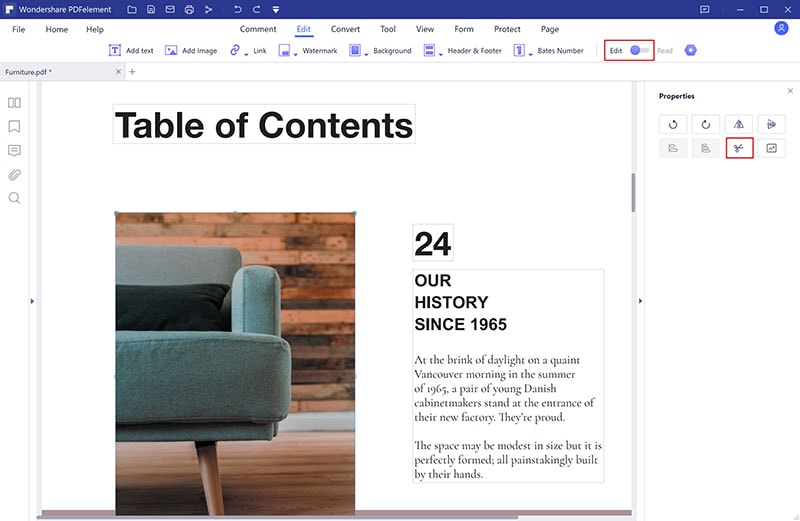
Шаг 3. Уменьшите Размер Изображения PDF (необязательно)
Если вся ваша PDF-страница представляет собой изображение, вы можете напрямую обрезать страницу. Щелкните кнопку "Страница" > "Page Boxes". В новом окне выберите "CropBox" в опции "Применить к". Вы можете настроить ширину и высоту страницы или переместить восемь точек на предварительном просмотре страницы, чтобы напрямую изменить ее размер.

![]() Работает на основе ИИ
Работает на основе ИИ

Шаг 4. Сохраните Файл
После изменения размера страницы вы можете нажать кнопку "Файл" > "Сохранить как", чтобы сохранить его в новый файл PDF на вашем компьютере.

Видео об Уменьшении Размера Изображения PDF
С помощью PDFelement вы можете легко уменьшить размер изображения PDF без каких-либо проблем. Самое лучшее в программном обеспечении - это то, что вы также можете редактировать PDF, конвертировать PDF в другие форматы, комментировать PDF, шифровать PDF, делать PDF заполняемым и многое другое.

![]() Работает на основе ИИ
Работает на основе ИИ






